Если вы столкнулись с проблемами при работе macOS Big Sur на вашем M1 MacBook Air, M1 MacBook Pro или M1 Mac mini, или хотите начать с чистого листа, установив операционную систему заново, вам потребуется загрузиться в режим восстановления macOS (macOS Recovery), что на компьютерах Apple Silicon Mac делается несколько иначе, чем на машинах с Intel.
Читайте далее, чтобы узнать, как загрузиться в режим восстановления macOS (macOS Recovery) и переустановить macOS 11 Big Sur на вашем устройстве с чипом M1.
Как загрузиться в режим восстановления macOS и переустановить macOS
- Включите Mac и продолжайте удерживать кнопку питания, пока не появится окно параметров запуска.
- Выберите значок шестеренки с надписью Параметры, затем нажмите Продолжить.

- Если вас попросят выбрать пользователя, пароль которого вы знаете, выберите нужного, нажмите Далее, затем введите его пароль администратора.
- После загрузки macOS Recovery выберите Переустановить macOS в окне утилит.
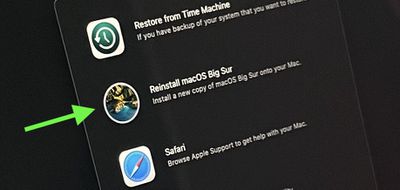
- Нажмите Продолжить и следуйте инструкциям установщика.
Если установщик предложит выбор между установкой на Macintosh HD или Macintosh HD Data, выберите Macintosh HD.
После запуска процесса установки macOS ваш Mac может несколько раз перезагрузиться и показать индикатор выполнения, а экран может оставаться пустым в течение нескольких минут. Эти перезагрузки ожидаемы и не должны вызывать беспокойства. Если установщик не видит ваш диск или сообщает, что не может установить macOS на ваш Mac или том, возможно, вам сначала потребуется стереть диск с помощью Дисковой утилиты.
Обратите внимание: если вы стерли данные со своего M1 Mac до обновления до macOS Big Sur 11.0.1, вы можете столкнуться с невозможностью переустановить macOS из macOS Recovery. Может появиться сообщение: «An error occurred while preparing the update. Failed to personalize the software update. Please try again.» (Произошла ошибка при подготовке обновления. Не удалось персонализировать обновление ПО. Повторите попытку.) Если это произойдет, Apple предлагает создать загрузочный установщик с помощью другого Mac, иначе вам придется следовать более техническому процессу с использованием Терминала для восстановления вашего Mac.

















